本ページ内には広告が含まれます

LINEアプリでは、"スタンプショップ"から新しいスタンプを(ダウンロード)購入することができます。購入したスタンプは、スタンプキーボードに追加され、"トーク"画面などで利用することができます。
目次:
![]() LINE 4.6.0以降ではLINEコインでスタンプを購入するように変更
LINE 4.6.0以降ではLINEコインでスタンプを購入するように変更
![]() LINEアプリで「スタンプショップ」からスタンプを購入する
LINEアプリで「スタンプショップ」からスタンプを購入する
LINEのバージョン 4.6.0以降では、「LINEコイン」で"スタンプ"や"着せ替え"を購入するように変更となっています。
Apple IDに登録されているクレジットカードやiTunesカードで「LINEコイン」を購入、購入した「LINEコイン」を使用して"スタンプ"や"着せ替え"を購入できます。
![]() LINEコインの購入方法
LINEコインの購入方法
LINEコインは100コイン=200円となっており、LINEアプリから購入(チャージ)することができます。購入額に応じてボーナスのコインが付きます。
![]() LINEコインの購入(チャージ)方法について詳しくは「LINEアプリでLINEコインを購入(チャージ)する」をご覧ください。
LINEコインの購入(チャージ)方法について詳しくは「LINEアプリでLINEコインを購入(チャージ)する」をご覧ください。
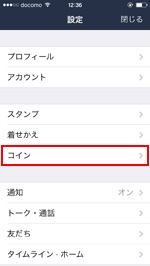
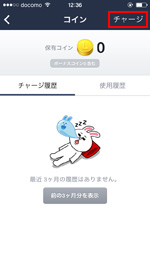
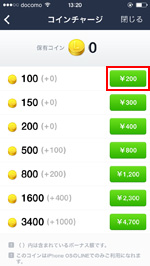
LINEアプリで「スタンプショップ」からスタンプを購入します。
1. スタンプショップにアクセスする
スタンプショップは、「その他」タブから「スタンプショップ」をタップすることで表示することができます。上部の「TOP/NEW/EVENT」タブを切り替えることで、人気順や新規順、カテゴリ別などに表示を切り替えることができます。
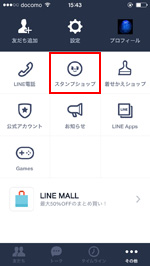
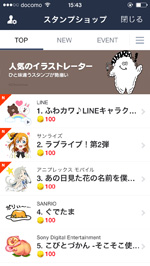
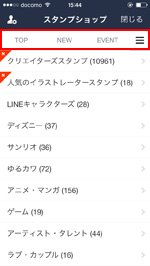
![]() トークルームなどからスタンプショップを表示する
トークルームなどからスタンプショップを表示する
トーク画面などからスタンプショップにアクセスすることも可能です。スタンプキーボードの一番右にある「+」アイコンをタップすることで、スタンプショップを表示することができます。
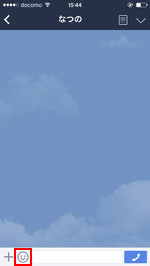
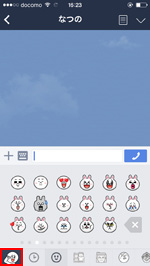
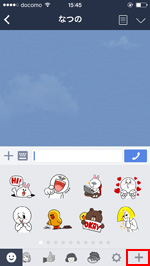
2. スタンプショップで購入したいスタンプを選択する
スタンプショップで(ダウンロード)購入したいスタンプを選択します。一覧からスタンプを選択することで、「スタンプ情報」画面を表示、購入することで利用できるスタンプ一覧を確認することができます。

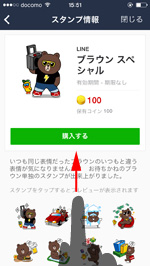
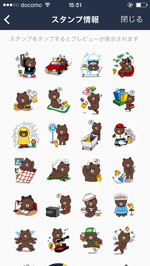
3. スタンプショップでスタンプを(ダウンロード)購入する
「スタンプ情報」画面で「購入する」をタップし、購入の確認画面で「OK」をタップすることで、スタンプを購入できます。
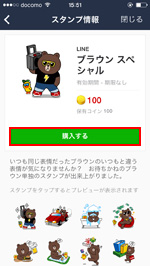
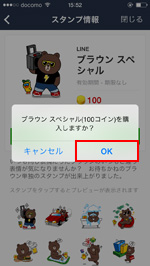
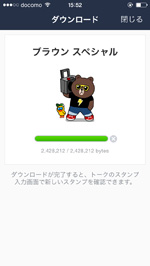
![]() LINEコインが不足している場合はコインのチャージが必要
LINEコインが不足している場合はコインのチャージが必要
スタンプ購入のためのLINEコインが不足している場合はチャージ(購入)する必要があります。「コインが不足しています。チャージしますか?」のメッセージ画面で「OK」をタップし、コインのチャージ画面を表示し、コインを購入します。
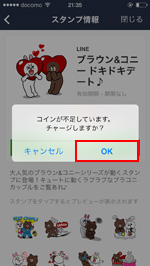
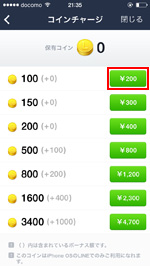
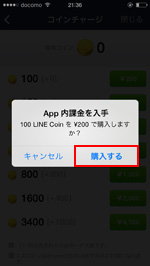
4. スタンプキーボードに購入したスタンプが追加される
購入したスタンプのダウンロードが完了後、スタンプ情報画面を閉じます。スタンプキーボードに、(ダウンロード)購入したスタンプが追加されます。
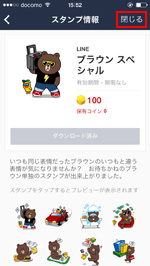
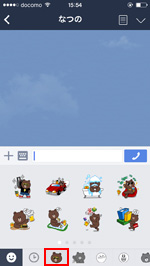
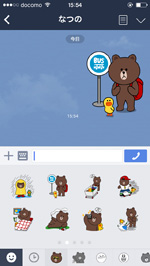
![]() 関連情報
関連情報
【Amazon】人気のiPhoneランキング
更新日時:2025/12/20 20:00
【Kindle】最大67%ポイント還元セール
更新日時:2025/12/20 20:00